Pogreška livekernelevent znači kako je popraviti

- 4288
- 1223
- Jacob Kassulke
Sadrži računalo u radnom stanju nije lak zadatak, posebno za nekvalificirane korisnike. Različiti kvarovi u radu moraju se odgovoriti, u protivnom se ovi događaji, beznačajni na prvi pogled, mogu pretvoriti u ozbiljne probleme, sve do kolapsa operativnog sustava, što je posebno relevantno za Windows 10/11. Ako, prilikom pregledavanja izvještaja koje generira monitor stabilnosti ili sigurnosni centar/održavanje operativnog sustava, pronašli ste pogrešku LiveKerneLevent, vrijedno je proučavati detaljnije i pokušati ukloniti razlog njegove pojave.

Uzroci pogreške LiveKernelevent pogreške
Doslovni prijevod imena pogreške je "Živi događaj jezgre". Stoga se odmah može zaključiti da specifičnosti u ovom terminu nisu dovoljne. U stvari, to je: postoji puno razloga za pojavu ove pogreške, kao i dodatni kodovi dizajnirani tako da barem nekako olakšaju potragu za izvorom, prvenstveno za programera.
No, sudeći prema recenzijama korisnika, najčešće je krivac problema pogrešno instaliran u sistemskim grafičkim upravljačkim programima. Oni bi također mogli biti oštećeni kao rezultat ukočenog zatvaranja računala (ili tijekom kvarova u napajanju). Također se događa da je instalacija upravljačkih programa video kartice ispravna, ali uklanjanje starog vozača napravljeno je s pogreškama, zbog čega se u određenim situacijama pojavljuje sukob interesa.
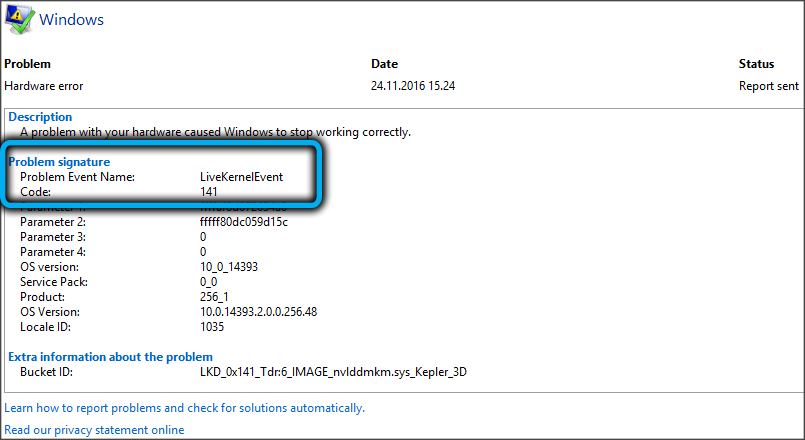
Često se generira pogreška na računalima igrača: Moderne igre često pokušavaju rastjerati grafički podsustav, ističući maksimalne performanse iz procesora i memorije video adaptera. Kada radi u tako učitanom načinu, video kartica pregrijava, koja je prepuna visećih sustava ili ponovno pokretanje računala.
Slučajevi su zabilježeni kada se Livekernelevent pojavi kada je infekcija nadzorom virusom.Sys, koja je komponenta izgrađenog antivirusa u sustavu Windows. Konačno, slučajevi ove pogreške su česti zbog nepravilne konfiguracije konfiguracije operativnog sustava, jer postoji puno takvih postavki, a bez da saznate sve nijanse, stvarno možete „prigušiti“ gomilu problema. Evo sukoba na razini vozača i nespojivosti instaliranog softvera s komponentama operativnog sustava i nedosljednosti na razini hardvera, i mnogim drugim.
U nekim slučajevima, u izvješću, nakon što naznači potpis pogreške, postoje dodatni podaci koji mogu suziti krug kruga. Na primjer, postoji ime pokretača problema. Recimo, ako započne s NV znakovima, može se pretpostaviti da su to datoteke koje su komponente grafičkog podsustava NVIDIA.
Ali možda nema takvih dodatnih informacija, a da biste uklonili problem, morat ćete isprobati nekoliko opcija.
Dajmo mali životni hack koji može pomoći otkriti koji je problem doveo do pojave pogreške LiveKerneLevent:
- Kliknite kombinaciju Win+R i unesite naredbu EventVWR u polje koje se pojavljuje.MSC, dovršavanje ulaza. Tako ćete pokrenuti Windows "View Events";
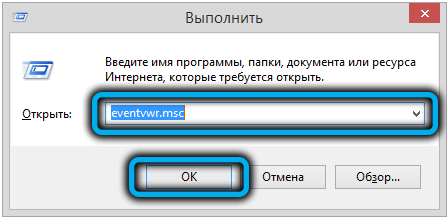
- U prozoru koji se otvara, kliknite na karticu Windows Magazines i odaberite Podstavnik izbornika "Sustav";
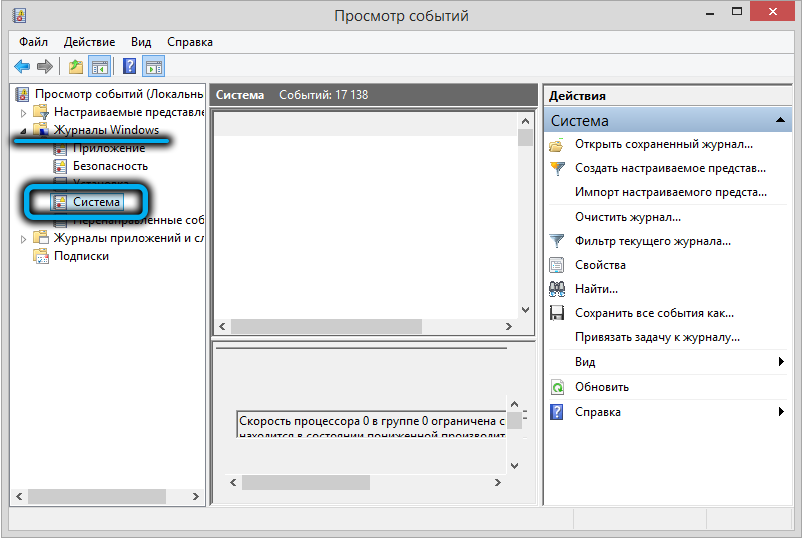
- Na desnoj ploči kliknite na liniju "Filter trenutnog časopisa";
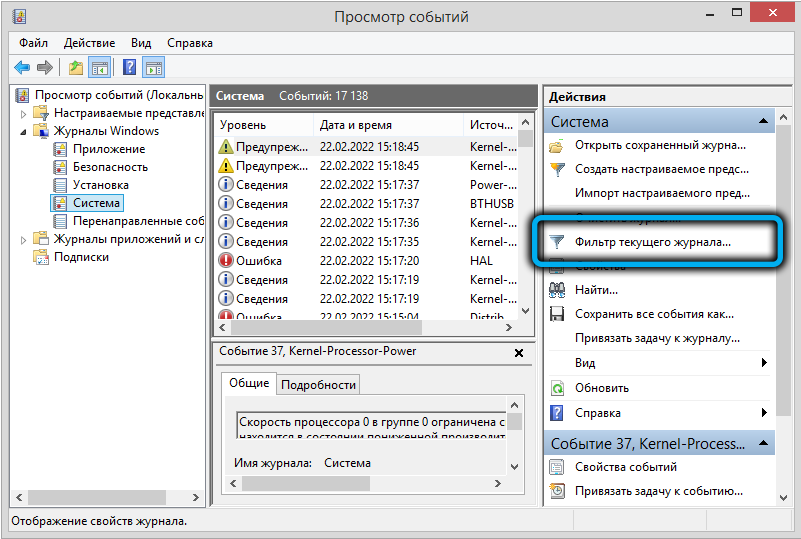
- Odaberite privremeni raspon u polju "Datum";
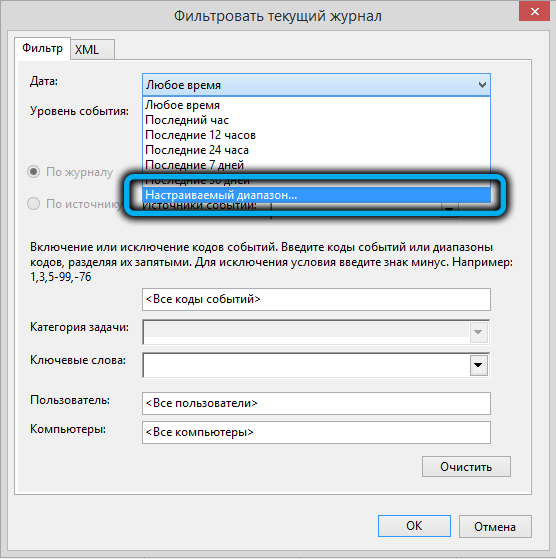
- Za polje "Početak" i "Kraj" naznačimo vrijednost "događaja", a u druga dva polja - datum i vrijeme pojave pogreške;
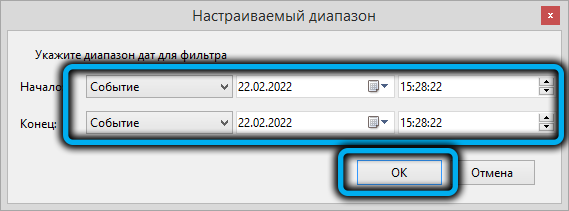
- Pritiskom na gumb OK, na taj način filtriramo s velikog popisa događaja koji su se dogodili na datum i vrijeme koje smo naznačili;
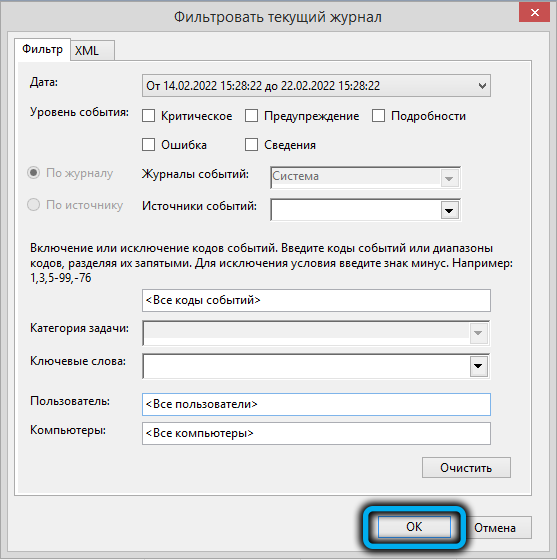
- Kao rezultat toga, postojat će popis hitnih događaja koji su se dogodili u naznačenom vremenskom intervalu, za svaki od kojih je na dnu prozora dat razjašnjavajući tekst.
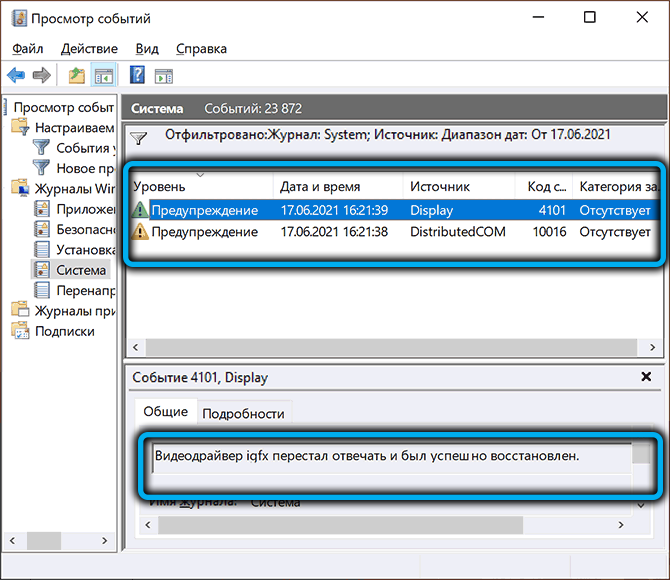
U primjeru danom na slici, iz razjašnjavajuće poruke, može se shvatiti da se pogreška dogodila zbog nedostatka reakcije s vozača video kartice. Ostaje samo saznati specifični uzrok kvara - to može biti, na primjer, pregrijavanje adaptera zbog ubrzanja ili, obrnuto, pogreška uzrokovana nedovoljnom električnom energijom u vrijeme vršnog opterećenja na GPU -u.
Također je vrijedno napomenuti da u određenom primjeru govorimo o izgrađenoj grafici, jer označava naziv upravljačkog programa (IGFX). U međuvremenu, mnogi korisnici, suočeni s takvim problemom, provode skup preporučenih mjera (brisanje starih vozača, ažuriranje za nove preuzete s službene web stranice Teley) uglavnom za diskretne video kartice.
Kao što vidite, iste akcije moraju se izvesti za integriranu grafiku.
Kako popraviti pogrešku LiveKerneLevent
Razmotrite najčešće i učinkovitije načine uklanjanja problema.
Odspojite vanjske uređaje
Jedan od uobičajenih razloga za pojavu pogreške Livekernelevent je sukob između vozača. Posebno se često javlja u Windows 10/11, jer ovdje jezgra sustava ima mnogo temeljnih razlika od svojih prethodnika, a proizvođači perifernih uređaja morali su ozbiljno ažurirati pokretače svojih proizvoda.

Međutim, takve se pogreške pojavljuju u "sedam" i u osmoj verziji. Način uklanjanja za njih bit će isti: potrebno je isključiti sve periferne uređaje i provjeriti rad operativnog sustava. Ako nema neuspjeha, možete pokušati povezati periferni jedan po jedan i promatrati rezultate. Ako je slučaj doista u sukobu vozača, tada ćete na kraju moći odrediti par ili određeni uređaj, što je zbog čega se dogodi pogreška.
U ovom je slučaju potrebno da problematični uređaj ručno instalira najsvježiji softver preuzet s službene web stranice programera, brišući stare vozače sukoba prije toga putem "Dispatcher uređaja" ili koristeći specijaliziranu uslugu od trećih programera.
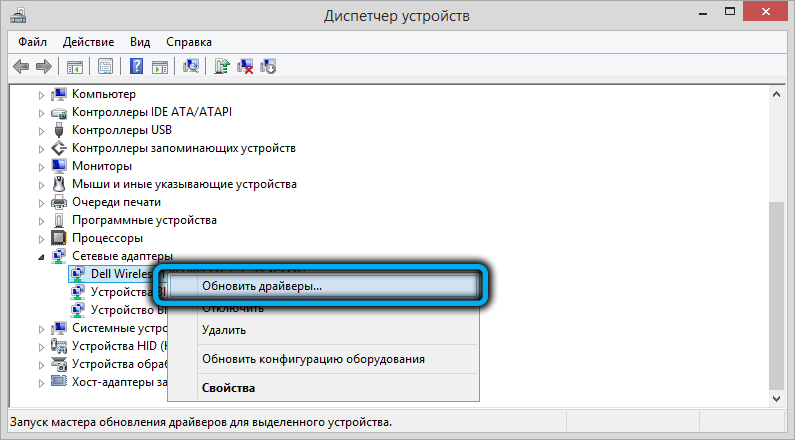
Pokretanje odgođenih ažuriranja Windows 10
Često, pogreška "Naziv problematičnog događaja Livekernelevent" s kodom 141 nastaje zbog činjenice da je korisnik onemogućio automatsko učitavanje i instaliranje ažuriranja. Oni to rade, vođeni raznim motivima, ali na kraju se ispada da je takvo ponašanje neiscrpni izvor širokog spektra problema.
Sve što trebate učiniti da ispravite situaciju je provjeriti popis ažuriranja u redu i čekati instalaciju i pokrenuti njihovu instalaciju, čak i u pozadini.
Približni slijed radnji je sljedeći:
- Koristimo kombinaciju Win+I za pokretanje prozora "Postavke sustava";
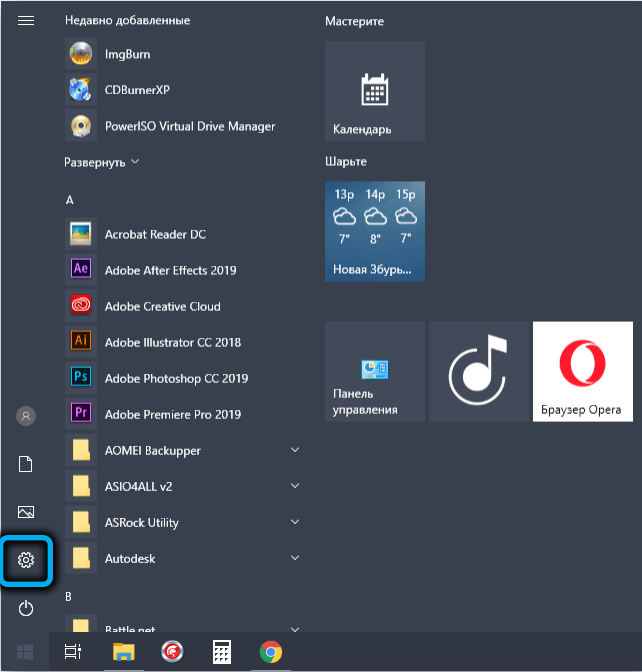
- Odaberite karticu "UPDATE I SIGURNOST" (strelica u obliku kruga);
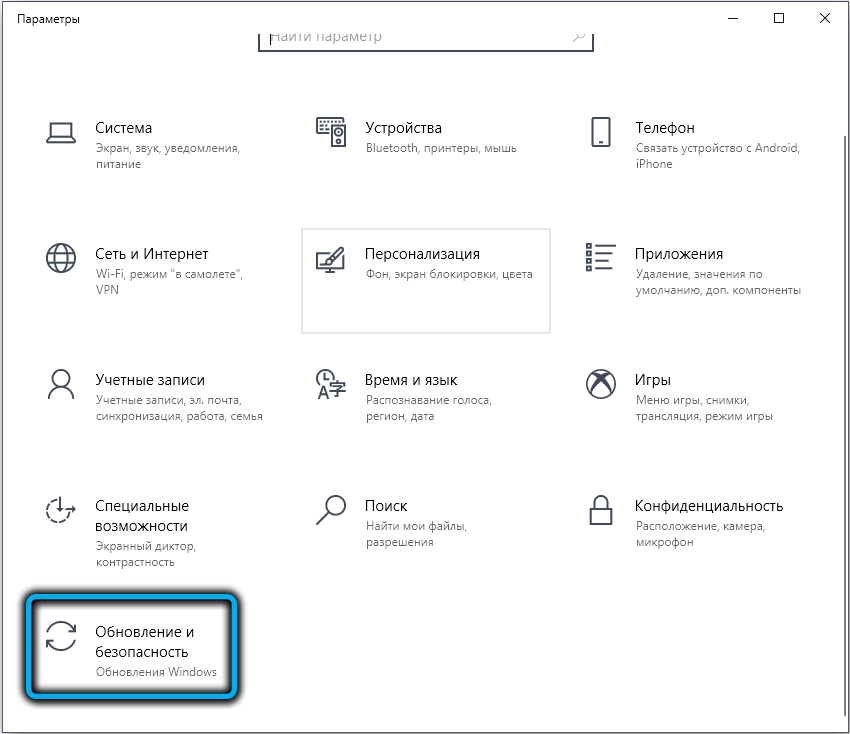
- U prozoru koji se otvara, odaberite optimalnu metodu ažuriranja za vas i pokrenite postupak željenim parametrima (za cijeli akumulirani popis u potpunosti ili za pojedinačne zakrpe);
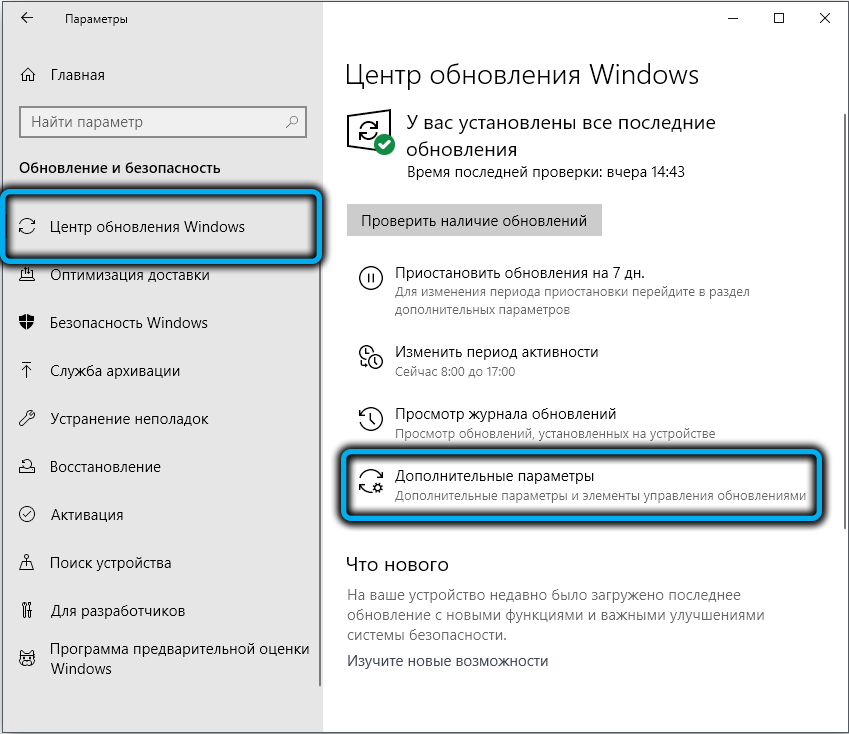
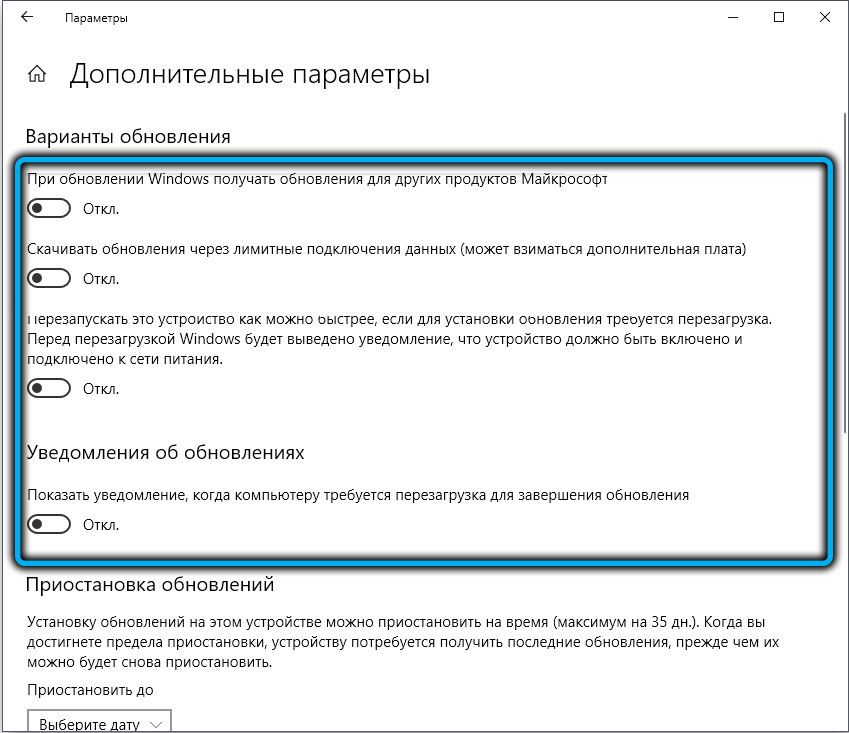
- kogdasssSSS зAVERFITS, ANN MAMET зATHUTHOLGO (ELIDLI OHIDAющ ISOE) Oo -o -u ereзgruit Kompюter.
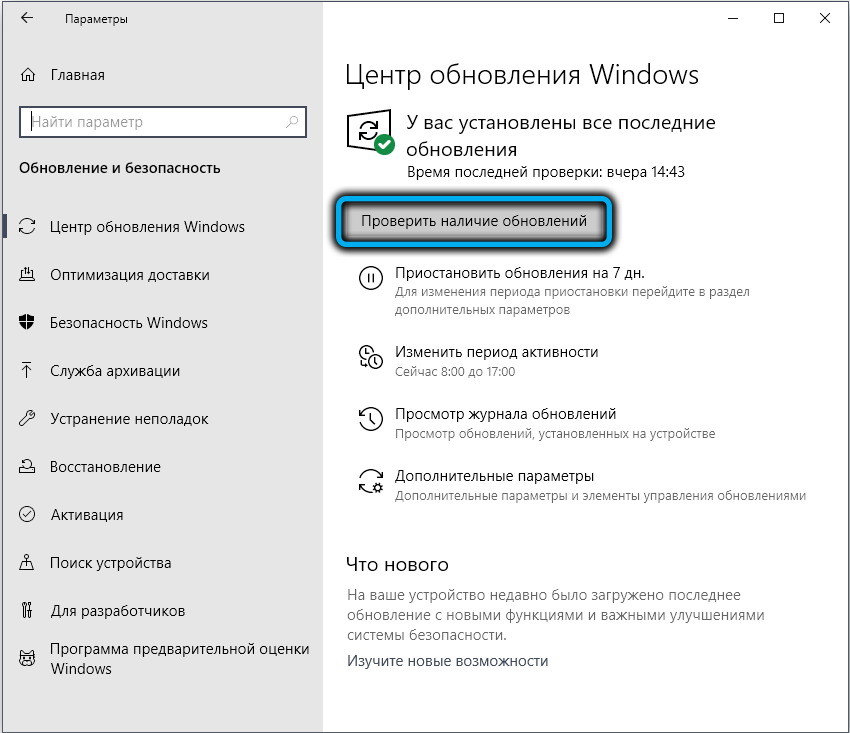
Provjerite da se pogreška LiveKernelevent više ne pojavljuje. Inače prelazimo na sljedeću točku.
Provjerite čistim opterećenjem
Ako je neuspjeh, u pratnji izdavanja poruke LiveKernelevent-a, uzrokovan nakon ugradnje programa treće strane, očito je da se sukobljava s operativnim sustavom i da se ta situacija mora nekako "riješiti". Očigledan je način uklanjanje problematičnog. Ali što učiniti ako vam zatreba? Tada možete pokušati učitati Windows 10 u minimalnu konfiguraciju, što bi trebalo pomoći u uklanjanju nespojivosti na razini softvera.
Takvo opterećenje naziva se "čisto", a može se učiniti ovako:
- Pritisnimo kombinaciju WIN+R, unesite naredbu msconfig u polje konzole, potvrđuju Enter pritiskom;
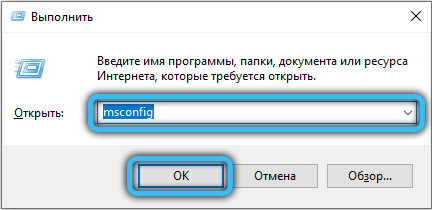
- Odaberite stavku izbornika "Konfiguracija sustava" i u prozoru koji se otvara - kartica "Općenito";
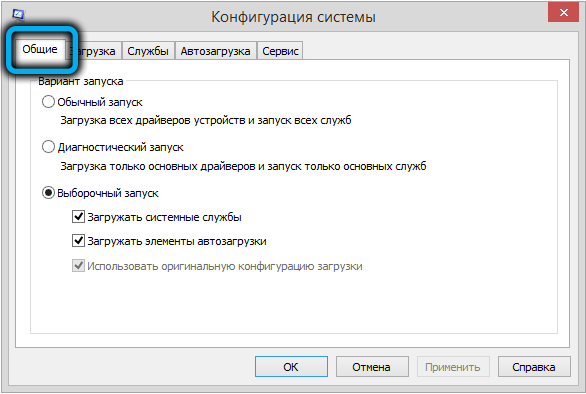
- Tražimo odjeljak "Selektivno lansiranje", uklonite kvačicu s parametra "Preuzmi startni element";
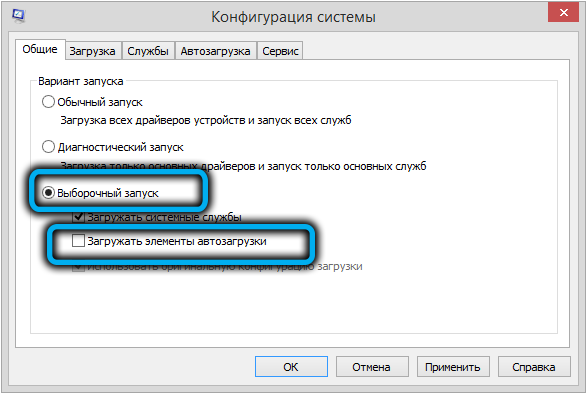
- Idemo na karticu "Usluge";
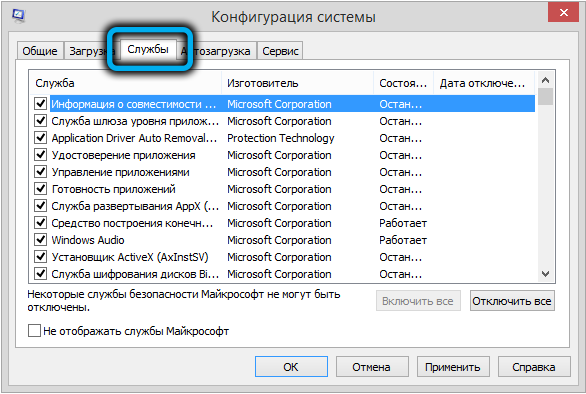
- Stavite kvačicu nasuprot parametra "Sakrij sve Microsoftove usluge";
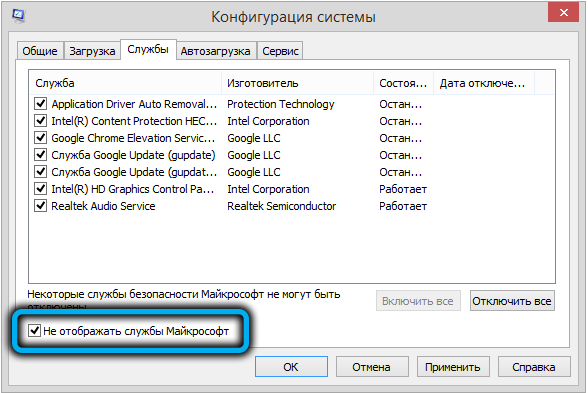
- Kliknite gumb "Onemogući sve";
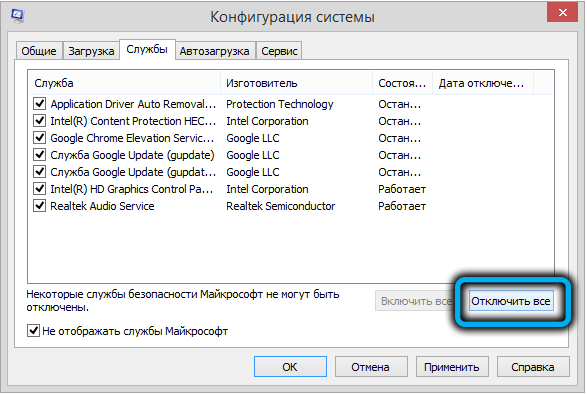
- Još jednom mijenjamo karticu - idite na odjeljak "Automobil";
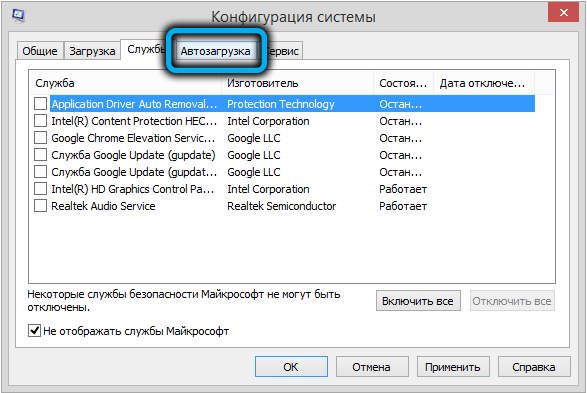
- Kliknite na vezu "Otvori upravitelja zadataka";
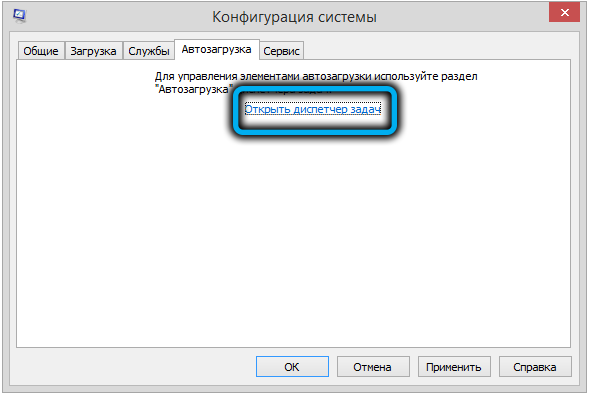
- U "automatskom opterećenju" uklanjamo sve oznake koje će spriječiti pokretanje programa instaliranog od strane korisnik;
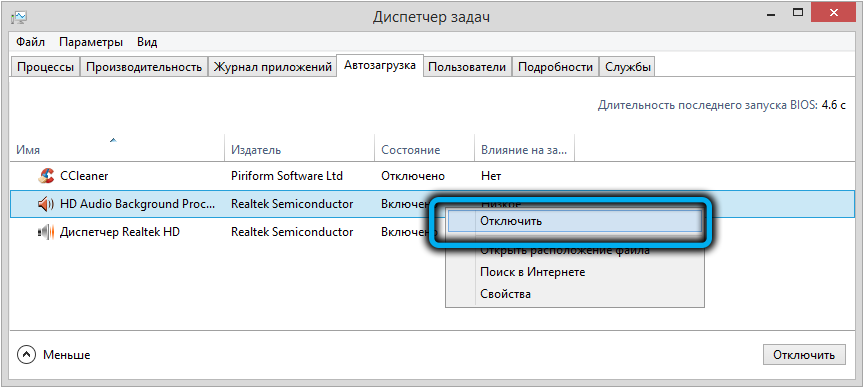
- Potvrdite sve radnje, zatvorite Windows, ponovno pokrenite računalo.
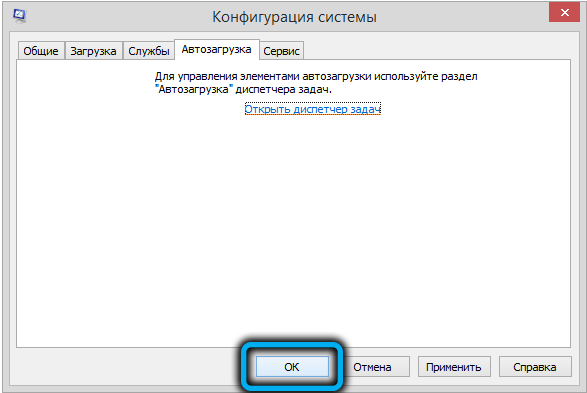
Ponovno instaliranje paketa vozača video kartica
Ipak, najčešći razlog za pojavu pogrešaka LiveKernelevent s kodom 141/144 je pogrešan razvoj grafičkih upravljačkih programa odgovornih za interakciju operativnog sustava s video karticom.
Problem se rješava ručnim ponovno instaliranjem vozača s obaveznim uklanjanjem starog. Ovako se radi:
- Kliknite kombinaciju Win+X;
- Odaberite "Upravitelj uređaja" na popisu u nastajanju;
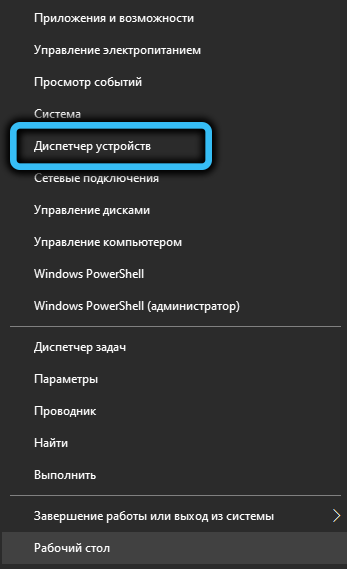
- Tražimo granu s grafičkim adapterom na popisu uređaja;
- Kliknite na njega i u novom prozoru kliknite gumb "Izbriši".
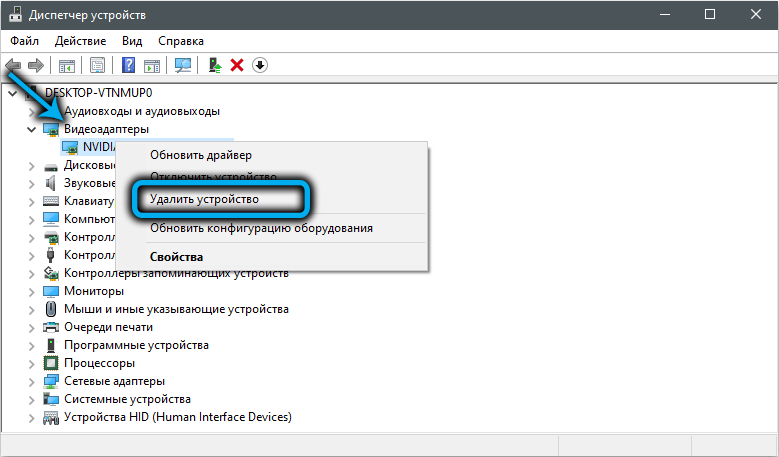
Također je preporučljivo izbrisati sve datoteke povezane s upravljačkim programima video kartice, uvodeći frazu "Dodatak i funkcije" u polje za pretraživanje i pritiskom na liniju iseljenih rezultata na istoimenom popisu.
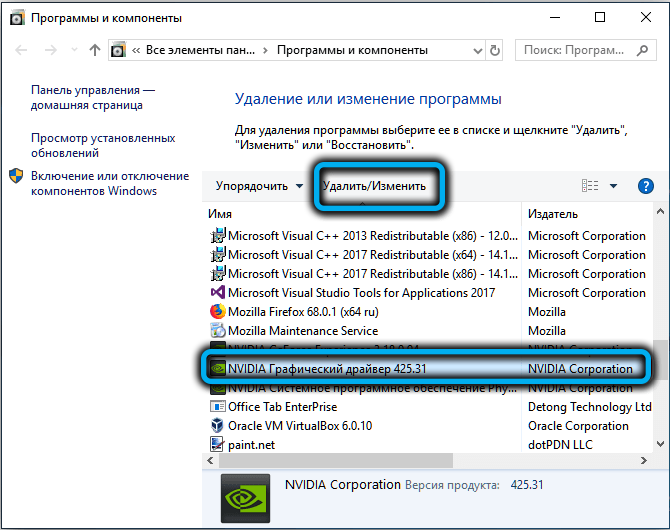
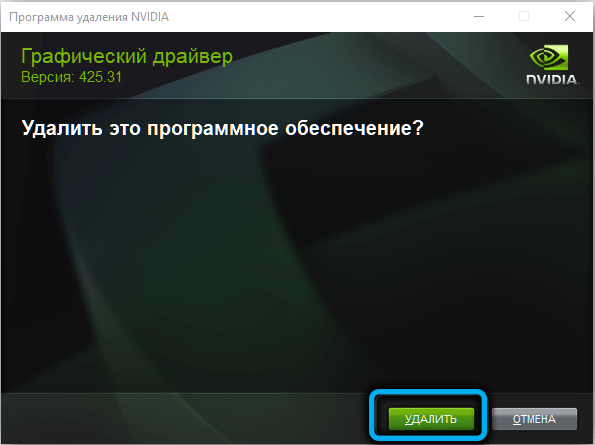
Nakon toga, u pregledniku upišemo adresu službene web stranice proizvođača video kartice i preuzmemo paket najnovijih upravljačkih programa za vaš model grafičkog adaptera. Ostaje ručno instalirati paket pokretanjem odgovarajuće izvršne datoteke.
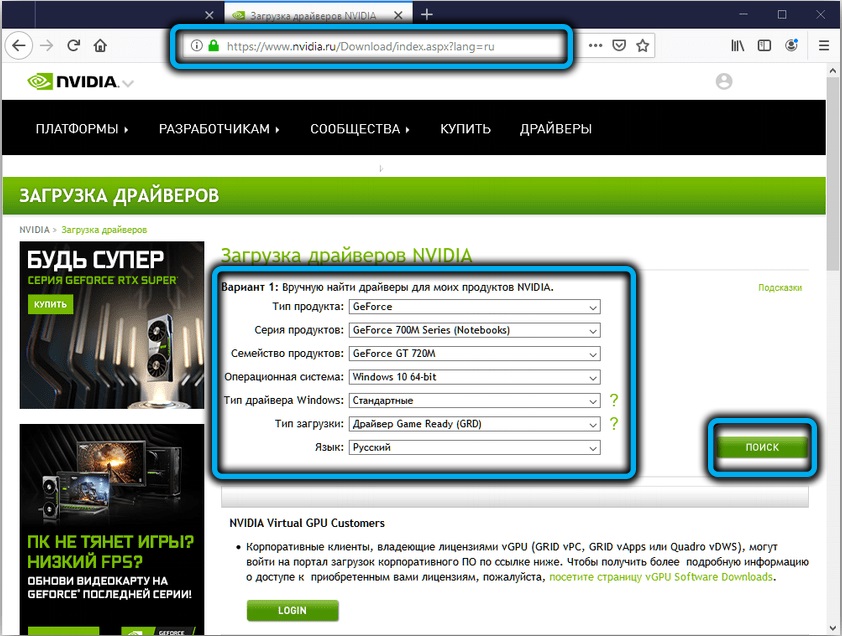
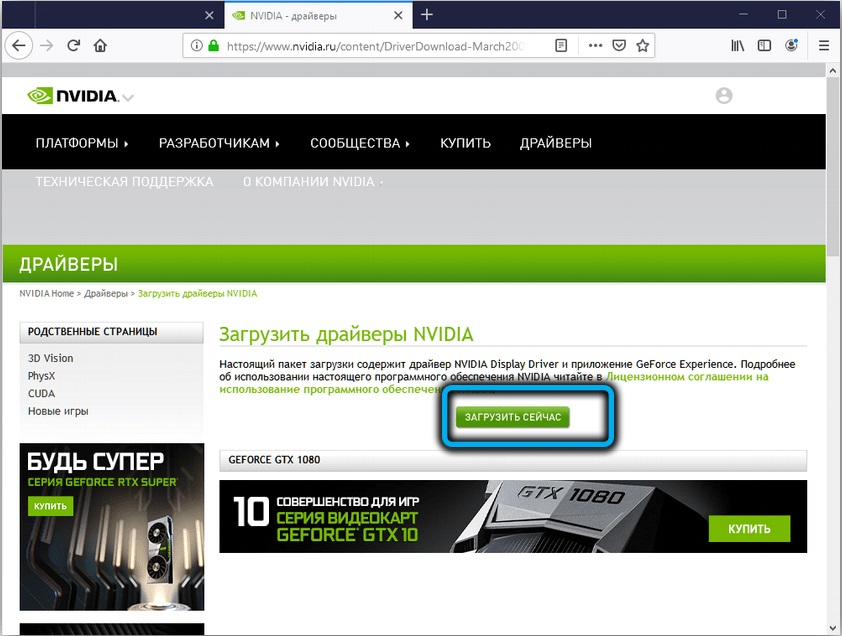
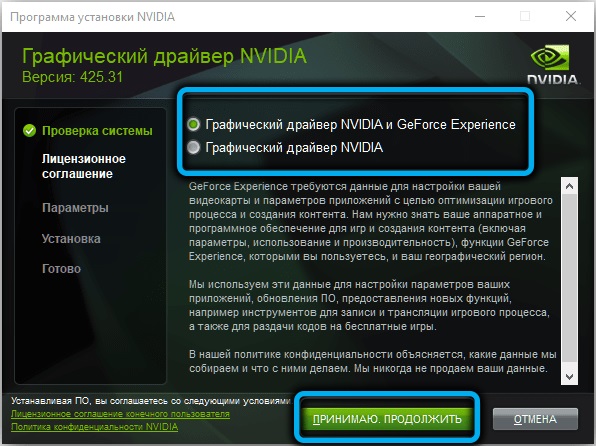
Ako ova metoda nije uspješna, možete pokušati vratiti sustav prije datuma koji je prethodio prvom pojavljivanju pogreške. Obično oporavak sustava rješava većinu problema, važno je znati kada su problemi započeli. Naravno, neće raditi na povratku sustava ako nema sigurnosne kopije koji prethodi pravom datumu na popisu.
- « Kako resetirati Windows 11 na tvorničke postavke
- Zašto slušalice padaju iz ušiju i što učiniti s tim »

